Tutoriel : télécharger des vidéos Instagram, TikTok, YouTube avec ce raccourci iOS
 Julien Russo
Julien Russo- Il y a 3 ans
- 💬 8 coms
- 🔈 Écouter
![]() Quand vous utilisez des applications comme Instagram, TikTok ou encore YouTube, vous pouvez parfois avoir envie de télécharger une vidéo afin de la conserver ou l'envoyer à vos proches plutôt qu'envoyer le lien. L'une des solutions est de passer par un site internet dédié à ce type de téléchargement ou... tout simplement d'ajouter un raccourci à votre iPhone !
Quand vous utilisez des applications comme Instagram, TikTok ou encore YouTube, vous pouvez parfois avoir envie de télécharger une vidéo afin de la conserver ou l'envoyer à vos proches plutôt qu'envoyer le lien. L'une des solutions est de passer par un site internet dédié à ce type de téléchargement ou... tout simplement d'ajouter un raccourci à votre iPhone !
Le raccourci qu'il vous faut absolument
Depuis septembre 2018, Apple propose aux développeurs d’imaginer leurs propres raccourcis afin d'ajouter de nouvelles fonctionnalités dans iOS ou de créer des commandes spéciales pour l'assistant vocal Siri. Depuis leur introduction, les raccourcis sont devenus une fonctionnalité populaire sur iOS, offrant aux utilisateurs une plus grande flexibilité et une automatisation accrue de leurs iPhone comme par exemple pour accéder à ChatGPT, créer de belles captures ou changer de fond d'écran dynamiquement.
Parmi les "pépites" que l'on peut trouver dans les raccourcis tendance, il y a "Yas Download", un raccourci très pratique qui va vous permettre de télécharger en moins de 20 secondes une vidéo que vous avez aperçue sur TikTok, Instagram, YouTube... Le tout sans ouvrir votre navigateur internet, mais depuis les options de partage directement via les applications !
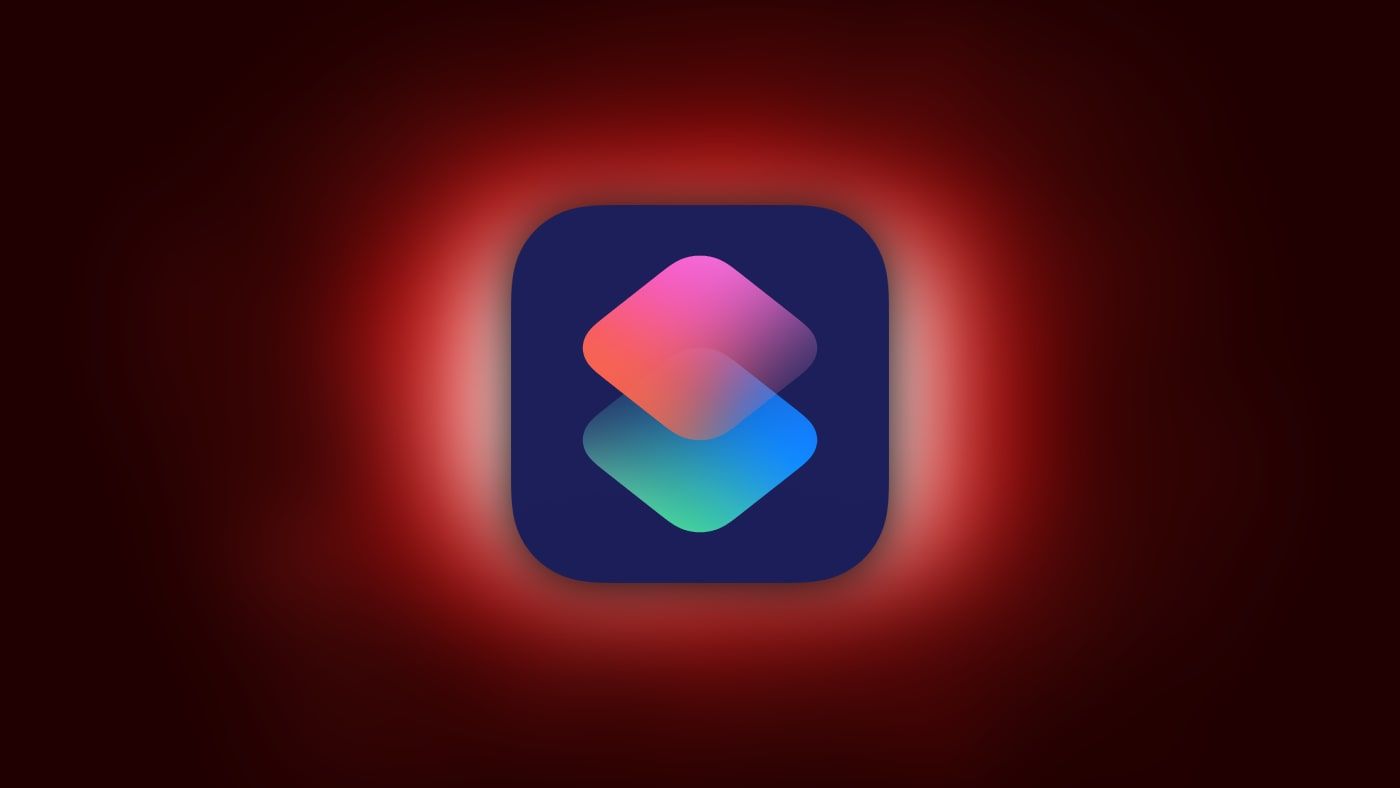
Le téléchargement du raccourci
Pour obtenir le raccourci, c'est très simple. Ouvrez votre moteur de recherche favori et tapez dedans "Yas Shortcut", vous aurez plusieurs résultats de recherche. Accédez au résultat "RoutineHub", vous verrez après un gros bouton noir sur votre écran avec marqué "Get Shortcut".
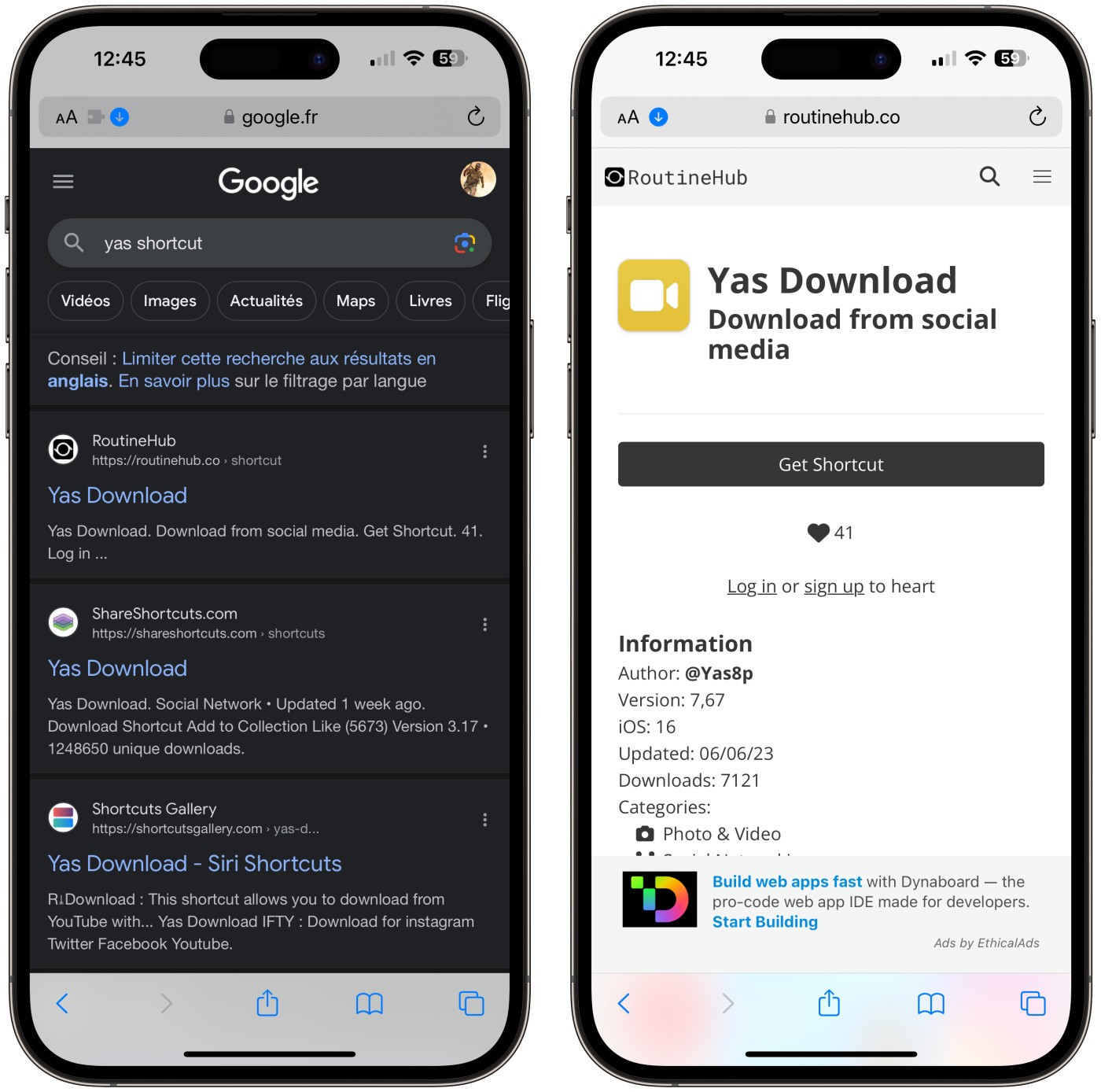
Dès que vous aurez appuyé dessus, vous serez automatiquement redirigé vers l'application Raccourcis de votre iPhone, si vous ne l'avez jamais utilisé, rassurez-vous elle est préinstallée sur votre iPhone. Si vous l'avez supprimé, vous pouvez la réinstaller très facilement depuis l'App Store.
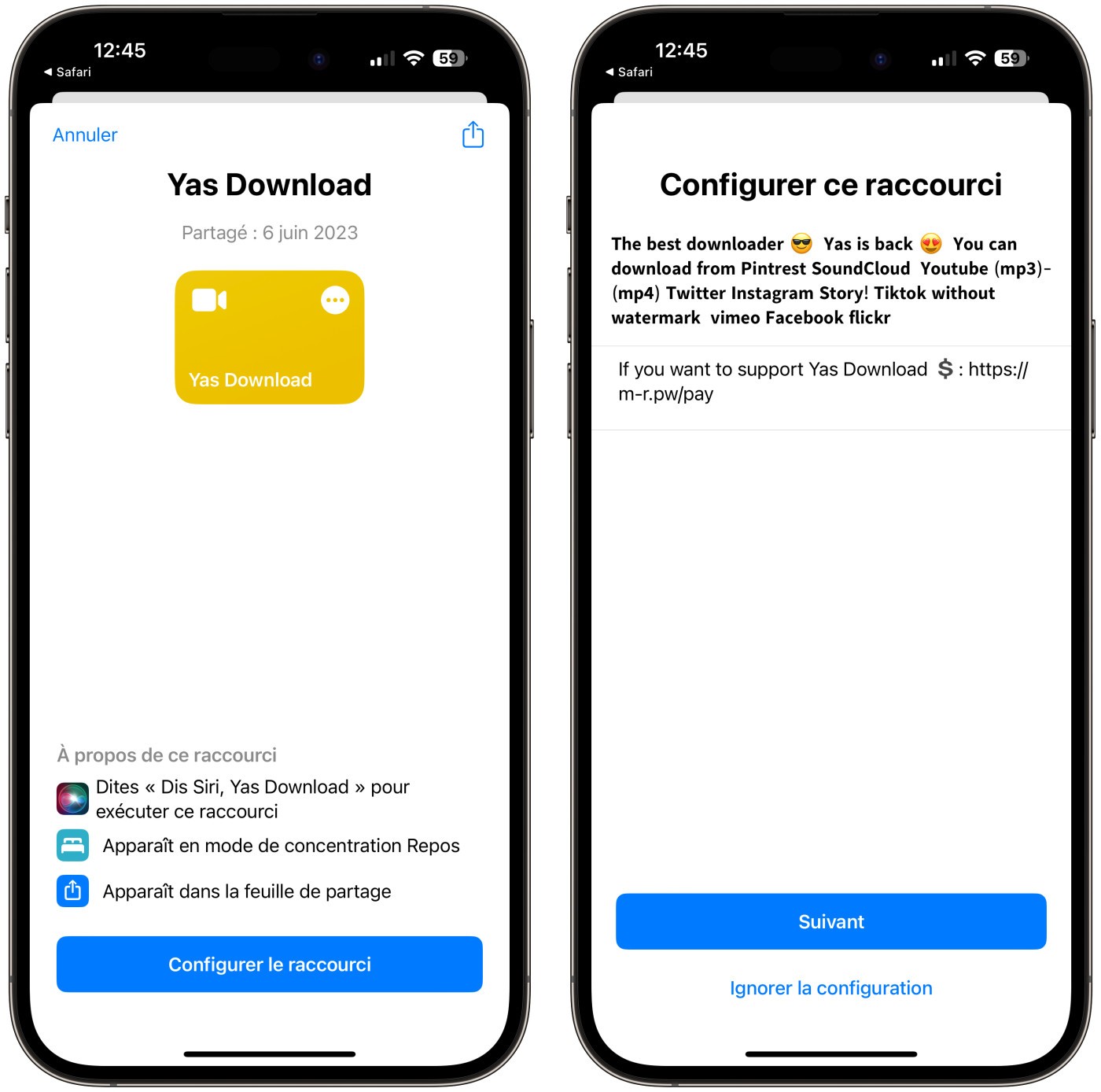
L'enregistrement du raccourci
La seconde étape concerne l'ajout du raccourci dans votre application 'Raccourcis", vous devrez appuyer sur "Configurer le raccourci" pour aller plus loin. À l'étape suivante, un message du développeur s'affiche, il mentionne les quelques possibilités comme télécharger une vidéo YouTube, Facebook, Vimeo et même Twitter.
Comme vous pouvez le remarquer, ces vidéos se téléchargent sans le filigrane, ce qui permettra de télécharger une vidéo sans avoir le petit logo de TikTok qui se balade partout sur l'écran pour rappeler que la vidéo vient de cette application.
Pour conclure l'ajout du raccourci, vous devrez appuyer sur "Ignorer la configuration". Afin de vérifier qu'il a bien été ajouté, ouvrez l'application Raccourcis puis appuyez dans l'onglet "Raccourcis" en bas à droite de votre écran. Vous allez normalement voir "Yas Download" tout en haut de l'écran en première position.
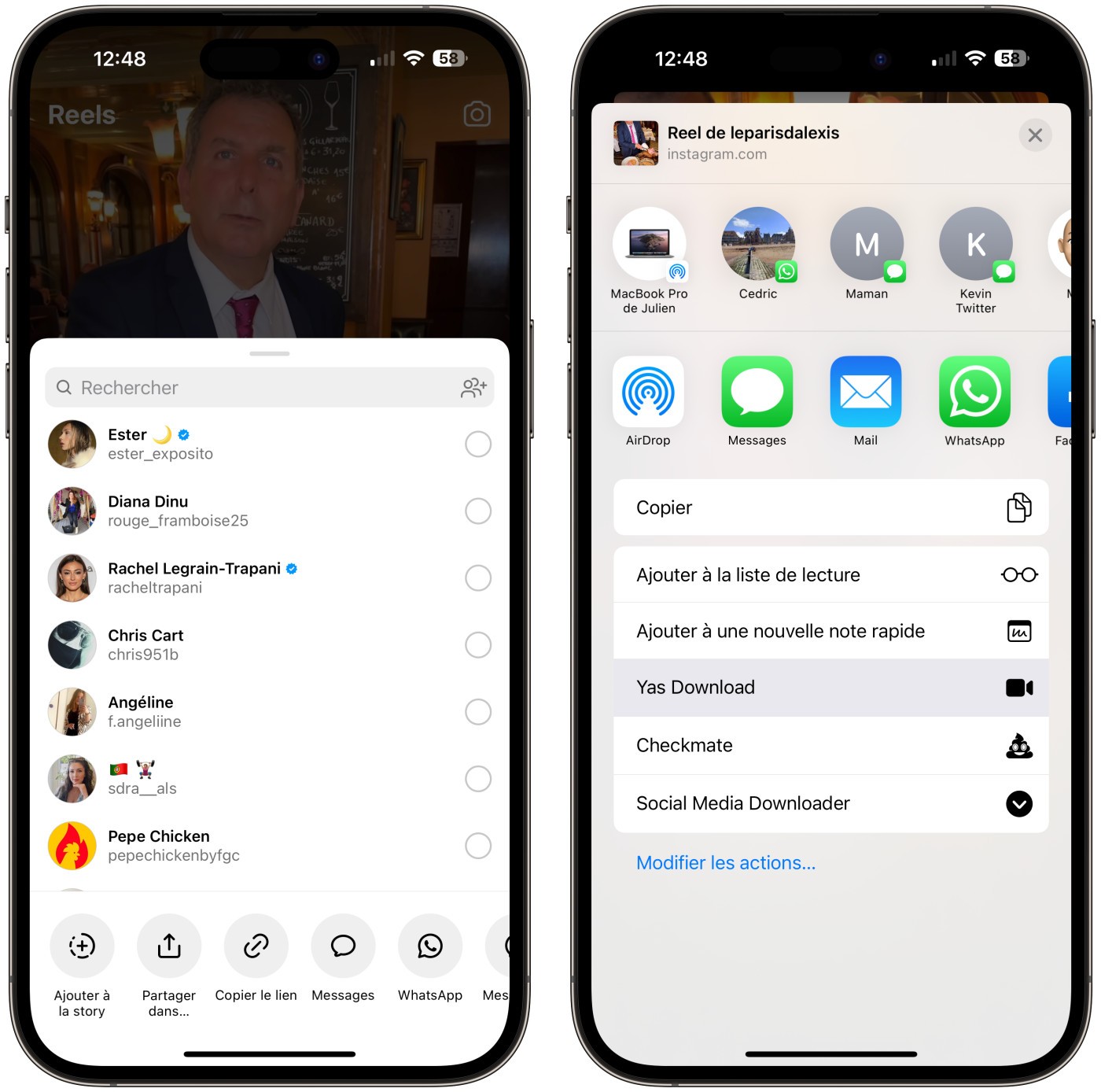
Téléchargez votre vidéo
Une fois le raccourci enregistré, ouvrez l'application de vidéos que vous souhaitez. De notre côté, on a testé avec un Reels sur Instagram, on a appuyé sur le bouton de partage puis le bouton en bas de l'écran "Partager dans...", la fenêtre de partage d'iOS s’éveille instantanément et vous retrouvez la possibilité d'un partage rapide avec un contact, sur une application en particulier ou... via un raccourci !
Comme vous pouvez le voir dans la capture d'écran ci-dessus, on identifie notre raccourci "Yas Download". Dès que vous appuyez dessus, des autorisations vous seront demandées puis le téléchargement se lance automatiquement.
Dès que la vidéo est enregistrée sur votre iPhone, vous la retrouvez dans votre application "Photos" sans filigrane. Temps total : 5 à 6 secondes.



















